win10电脑不读取光驱?手把手教你轻松修复
时间:2025-06-13 16:48:27 402浏览 收藏
Win10电脑突然不识别光驱?别担心,这可能是个常见问题,本文将手把手教你快速排查并解决。从硬件连接到软件驱动,再到注册表修改,我们提供了一系列详细步骤,帮助你一步步诊断问题所在。首先检查电源线和数据线是否连接牢固,尝试更换接口;其次进入BIOS确认光驱是否被识别;然后通过设备管理器更新或重装驱动;如果问题依旧,可尝试修改注册表。同时,别忘了检查光盘本身是否损坏或格式是否支持。如果你的Win10在更新后出现光驱消失的情况,本文也提供了回滚驱动或等待补丁的解决方案。通过换电脑测试,可以帮助你判断是硬件还是软件问题。更有针对特定格式光盘的解码器安装建议。掌握这些技巧,轻松应对Win10光驱识别难题!
Win10电脑无法识别光驱可能是由驱动、接口或光盘问题导致。首先检查光驱的电源线和数据线是否连接正常,尝试更换SATA或USB接口;接着重启电脑进入BIOS确认光驱是否被识别,若未识别则是硬件问题;然后打开设备管理器查看“DVD/CD-ROM驱动器”是否有光驱选项,无选项则需重装芯片组驱动,有黄色感叹号则更新或重装驱动;还可尝试修改注册表atapi项下的Controller0及EnumDevice1设置并重启;检查光盘是否损坏或格式支持情况;若光驱老化则需更换;Win10更新后光驱消失可尝试回滚驱动或等待补丁;通过换电脑测试判断是硬件还是软件问题;读不出特定格式光盘则需安装对应解码器或播放软件。

Win10电脑无法识别光驱?别慌,这可能是驱动、接口、甚至光盘本身的问题。下面一步步教你排查解决。

解决方案

检查硬件连接: 首先,确认光驱的电源线和数据线(SATA或IDE)都牢固地连接到主板和光驱上。如果可能,尝试更换SATA接口,看看是否是接口问题。对于外置光驱,检查USB连接是否稳定,尝试更换USB端口。
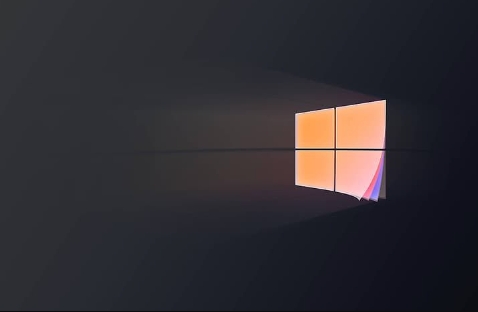
BIOS检测: 重启电脑,进入BIOS设置(通常是开机时按Del、F2、F12等键,具体看你电脑的提示)。在BIOS里查找是否有光驱的选项。如果BIOS里都看不到光驱,那很可能是硬件问题,比如光驱坏了或者连接有问题。
设备管理器排查: 在Windows搜索栏输入“设备管理器”并打开。展开“DVD/CD-ROM驱动器”选项。
- 没有光驱选项: 说明系统根本没识别到光驱。可能是硬件连接问题,也可能是驱动问题。尝试卸载并重新安装芯片组驱动(Chipset Driver),然后重启电脑,再看看设备管理器里有没有出现光驱。
- 有光驱选项,但有黄色感叹号: 说明驱动有问题。右键点击光驱,选择“更新驱动程序”,选择“自动搜索驱动程序”。如果自动搜索不到,可以尝试卸载驱动,然后重启电脑,让系统自动重新安装。
注册表修改(谨慎操作): 有时候,注册表里的一些设置可能会导致光驱无法识别。
- 打开注册表编辑器(在Windows搜索栏输入“regedit”)。
- 导航到
HKEY_LOCAL_MACHINE\SYSTEM\CurrentControlSet\Services\atapi - 如果
atapi下没有Controller0项,右键点击atapi,选择“新建”->“项”,命名为Controller0。 - 在
Controller0项下,右键点击空白处,选择“新建”->“DWORD (32 位)值”,命名为EnumDevice1。 - 双击
EnumDevice1,将数值数据设置为1,然后点击“确定”。 - 重启电脑。
注意: 修改注册表有风险,请务必谨慎操作,最好备份注册表后再进行修改。
检查光盘本身: 确认光盘没有划痕或者损坏。尝试使用其他光盘,排除光盘本身的问题。
光驱老化: 光驱也是有寿命的,长时间使用后可能会老化。如果以上方法都无效,可能需要更换光驱。
Win10更新后光驱消失了怎么办?
Win10更新后光驱消失,很可能是驱动兼容性问题。可以尝试回滚到之前的驱动版本。在设备管理器中,右键点击光驱,选择“属性”,切换到“驱动程序”选项卡,点击“回退驱动程序”。如果“回退驱动程序”按钮是灰色的,说明没有之前的驱动版本可以回退,那就只能尝试更新驱动或者等待微软发布新的更新补丁。
如何判断是光驱硬件问题还是软件问题?
最直接的方法就是换一台电脑试试。如果光驱在其他电脑上可以正常工作,那基本可以确定是当前电脑的软件或者驱动问题。如果换到其他电脑也无法识别,那很可能是光驱硬件损坏了。
光驱读不出特定格式的光盘怎么办?
光驱读不出特定格式的光盘,比如蓝光光盘,可能是因为光驱不支持该格式。确认你的光驱是否支持你想要读取的光盘格式。另外,也可能是解码器的问题。尝试安装相应的解码器软件,比如蓝光光盘需要安装蓝光解码器。有些光驱需要安装特定的播放软件才能播放某些格式的光盘。
今天带大家了解了的相关知识,希望对你有所帮助;关于文章的技术知识我们会一点点深入介绍,欢迎大家关注golang学习网公众号,一起学习编程~
-
501 收藏
-
501 收藏
-
501 收藏
-
501 收藏
-
501 收藏
-
146 收藏
-
387 收藏
-
456 收藏
-
365 收藏
-
302 收藏
-
271 收藏
-
370 收藏
-
213 收藏
-
398 收藏
-
371 收藏
-
481 收藏
-
350 收藏
-

- 前端进阶之JavaScript设计模式
- 设计模式是开发人员在软件开发过程中面临一般问题时的解决方案,代表了最佳的实践。本课程的主打内容包括JS常见设计模式以及具体应用场景,打造一站式知识长龙服务,适合有JS基础的同学学习。
- 立即学习 543次学习
-

- GO语言核心编程课程
- 本课程采用真实案例,全面具体可落地,从理论到实践,一步一步将GO核心编程技术、编程思想、底层实现融会贯通,使学习者贴近时代脉搏,做IT互联网时代的弄潮儿。
- 立即学习 516次学习
-

- 简单聊聊mysql8与网络通信
- 如有问题加微信:Le-studyg;在课程中,我们将首先介绍MySQL8的新特性,包括性能优化、安全增强、新数据类型等,帮助学生快速熟悉MySQL8的最新功能。接着,我们将深入解析MySQL的网络通信机制,包括协议、连接管理、数据传输等,让
- 立即学习 500次学习
-

- JavaScript正则表达式基础与实战
- 在任何一门编程语言中,正则表达式,都是一项重要的知识,它提供了高效的字符串匹配与捕获机制,可以极大的简化程序设计。
- 立即学习 487次学习
-

- 从零制作响应式网站—Grid布局
- 本系列教程将展示从零制作一个假想的网络科技公司官网,分为导航,轮播,关于我们,成功案例,服务流程,团队介绍,数据部分,公司动态,底部信息等内容区块。网站整体采用CSSGrid布局,支持响应式,有流畅过渡和展现动画。
- 立即学习 485次学习
